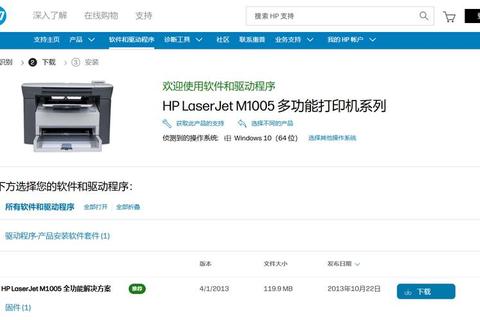在当今数字化办公环境中,惠普打印机的驱动程序下载与安装是确保设备正常运行的关键步骤。不少用户在使用惠普127系列打印机时,常因官网下载速度慢、驱动安装失败或兼容性问题而困扰。本文将从实际场景出发,针对官网下载全流程中可能遇到的障碍,提供系统化的解决方案与技术指导,帮助用户高效完成驱动配置,实现顺畅打印。
一、官网下载速度慢的优化方法
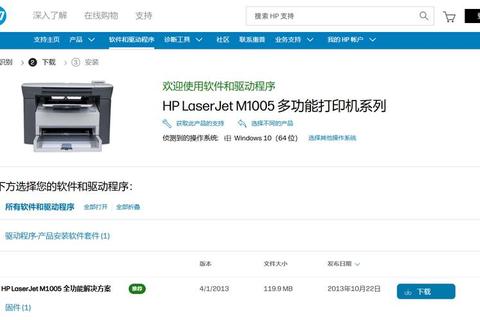
1. 网络环境与工具优化
使用专业下载工具:推荐使用IDM(Internet Download Manager)等支持多线程加速的软件,可显著提升下载效率。
避开网络高峰期:选择凌晨或清晨等非高峰时段下载,减少网络拥堵影响。
切换浏览器或清除缓存:尝试更换Chrome、Edge等高性能浏览器,并定期清理缓存文件,避免残留数据拖慢速度。
2. 系统与硬件配置调整
更新网卡驱动:通过设备管理器或硬件厂商官网升级网卡驱动,确保网络传输效率。
关闭占用带宽的程序:暂停视频流媒体、云同步等后台进程,释放更多带宽资源。
二、官网驱动链接失效或无法定位的应对策略
1. 精确匹配型号与系统版本
确认打印机型号:检查设备标签(如M127fn、M127dw等),并通过惠普官网输入完整型号搜索驱动。
选择适配的操作系统:避免因Windows版本不兼容导致驱动无法下载,例如部分旧驱动仅支持Win7/10,需注意系统更新状态。
2. 利用官方镜像与替代入口
访问惠普支持中心:直接进入`123.`页面,输入打印机序列号获取驱动推荐。
使用官方镜像站点:部分区域可通过切换下载服务器(如亚太区、北美服务器)优化访问速度。
三、驱动安装失败的常见原因与修复
1. 冲突软件与残留文件清理
卸载旧版本驱动:通过控制面板→“程序和功能”彻底删除历史驱动文件,避免版本冲突。
删除Adobe残留文件夹:若曾安装Adobe软件,需手动清除`C:Program Files (x86)Common FilesAdobe`下的Caps和OOBE文件夹,防止安装冲突。
2. 系统服务与权限调整
启动Print Spooler服务:按`Win+R`输入`services.msc`,找到该服务并设置为“自动启动”,确保打印任务队列正常。
关闭防火墙与杀毒软件:临时禁用Windows Defender或第三方安全软件,排除拦截风险。
3. 手动添加驱动(适用于无.exe安装包的情况)
控制面板添加打印机:依次进入“设备和打印机”→“添加打印机”→“从磁盘安装”,指定官网下载的驱动解压目录。
选择通用驱动:若官网未提供专用驱动,可尝试安装“HP Universal Printing PCL 6”等通用版本。
四、推荐工具与辅助软件
1. 下载加速工具
IDM(Internet Download Manager):支持断点续传与多线程下载,适用于大文件驱动包的高速获取。
Free Download Manager:开源免费,内置浏览器插件,可自动捕获官网下载链接。
2. 驱动管理工具
HP Smart应用程序:提供驱动自动检测、故障诊断及固件更新功能,支持Windows与macOS。
Driver Booster:第三方驱动管理工具,可扫描并修复缺失或过期的驱动组件。
五、安装后的验证与调试
1. 基础功能测试
打印测试页:在打印机属性中选择“打印测试页”,确认驱动正常加载。
扫描功能检查:通过HP Scan或Windows自带扫描工具验证扫描模块是否就绪。
2. 故障排查步骤
重启设备与服务:依次重启打印机、电脑及Print Spooler服务,消除临时性错误。
更新操作系统补丁:通过Windows Update安装最新系统补丁,修复潜在兼容性问题。
通过以上方法,用户可系统性解决惠普127系列打印机官网下载与安装中的典型问题。若仍无法排除故障,建议通过惠普官网技术支持页面提交服务请求,或拨打本地客服热线获取专业工程师协助。保持驱动与固件的及时更新,将有效延长设备使用寿命并提升打印效率。
文章已关闭评论!